이 제어를 수정하면 이 페이지는 자동으로 업데이트됩니다.

Mac에서 중복된 사진 및 비디오 제거하기
사용자의 보관함에 있는 중복된 사진이나 비디오를 쉽게 제거할 수 있습니다. 보관함에 중복된 사진 또는 비디오가 있는 경우, 기타의 ‘중복된 항목’ 모음에 자동으로 나타납니다. (보관함 크기에 따라 사진 앱이 사용자의 사진을 분석하면서 중복된 항목을 표시하는 데 시간이 걸릴 수 있습니다.)
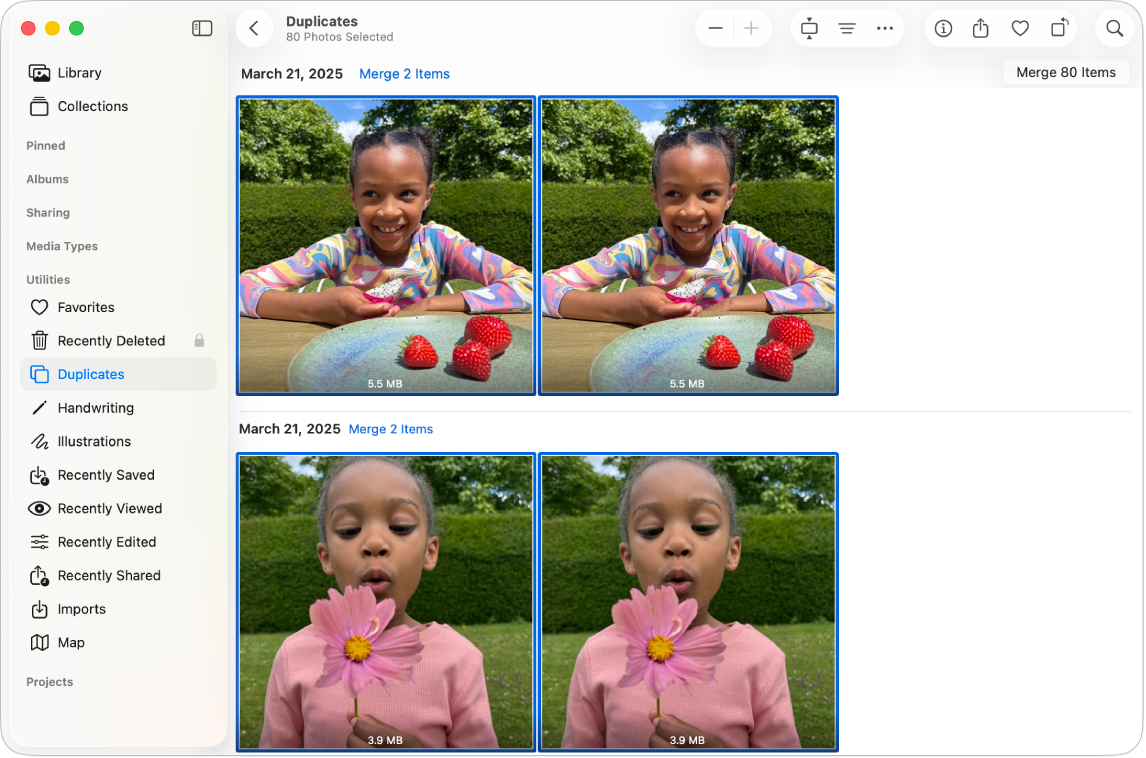
Mac의 사진 앱
 으로 이동하십시오.
으로 이동하십시오.사이드바에서 ‘기타’ 아래에 있는 ‘중복된 항목’을 클릭하십시오.
사이드바에 ‘중복된 항목’이 보이지 않는 경우, 포인터를 사이드바의 ‘기타’ 위에 놓은 다음
 을 클릭하십시오.
을 클릭하십시오.iCloud 공유 사진 보관함을 사용하는 경우, 도구 막대에서 보관함 팝업 메뉴를 클릭한 다음 ‘두 보관함 모두’를 선택하십시오.
병합할 중복된 항목을 선택하십시오.
한 행에 있는 개별 항목을 선택한 다음 해당 항목을 병합하거나, 중복된 항목의 여러 행을 선택한 다음에 한 번에 병합할 수 있습니다.
팁: 중복된 항목을 모두 선택하려면 Command-A를 누르십시오.
‘[숫자]개의 항목 병합’을 클릭한 다음, 표시되는 대화상자에서 ‘[숫자]개의 항목 병합’을 클릭하십시오.
하나의 원본 사진 또는 비디오가 보관함에서 선택된 중복 항목이 있는 위치에 나타납니다. 삭제된 중복 항목은 ‘최근 삭제된 항목’에 나타나며, 30일 이내에 복원하거나 영구적으로 삭제할 수 있습니다.